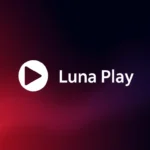iBo Player/iBo TV: Guia Completo de Instalação e Configuração na Sua Smart TV ou Hoku
Seja bem-vindo ao seu espaço de tecnologia e entretenimento! Neste artigo, apresentamos o aplicativo iBo Player, também conhecido como iBo TV. Ele se destaca como um excelente reprodutor de vídeo, ideal para desbloquear e acessar conteúdos variados como filmes, séries, animes e novelas, tudo com ótima qualidade de imagem.
Vamos detalhar o passo a passo de como configurar e utilizar este player. Antes de começarmos, se você ainda não é inscrito, considere se inscrever no blog e deixar o seu “like” para valorizar o conteúdo.
Para quem já conhece o iBo TV, sabe que ele funciona através da adição de uma playlist, que libera o acesso a canais, filmes e séries.
Dispositivos Compatíveis
Este aplicativo está disponível em diversas plataformas, incluindo:
- Smart TVs Samsung
- LG
- Philips
- Toshiba
- Outras TVs com sistema Android TV
Recentemente, o iBo Player também chegou aos aparelhos Hoku TV ou Hoku Express, permitindo que os usuários desses dispositivos também possam baixar e instalar o aplicativo.
Instalação do iBo Player (Exemplo em Hoku)
Vamos ao procedimento de instalação, que é simples e rápido:
- Na tela inicial do seu dispositivo, navegue até a opção “Pesquisar”.
- Arraste para o lado e utilize a lupa de pesquisa.
- Digite “ibo Player”.
- Ao encontrar o aplicativo com a logo correta, selecione-o para baixar e instalar.
Nota importante: É fundamental esclarecer que não possuo vínculo algum com este aplicativo, apenas estou apresentando esta ferramenta que chegou para o Hoku TV e Hoku Express.
O iBo Player Após a Instalação
Ao baixar e instalar o iBo TV, você deve saber que ele é inicialmente um reprodutor “vazio”. Ele não contém conteúdo pré-carregado. Para acessar canais, filmes, séries e outros conteúdos, você precisará adquirir uma playlist.
Se você já possui uma playlist, pegue o seu link M3U fornecido pelo seu provedor. Caso ainda não tenha, você pode solicitar um teste de 4 horas via WhatsApp (o link para contato está disponível aqui). Este teste permite que você avalie o aplicativo juntamente com a playlist.
É crucial entender a diferença: o aplicativo é uma coisa, e a playlist de canais é outra.
Período de Teste e Licença
Após instalar o iBo TV, ele geralmente entra em um período de demonstração (demo test) que dura de 5 a 7 dias. Durante este período, o aplicativo ficará aberto para testes. Após esse prazo, ele bloqueará automaticamente.
Para continuar utilizando ou testar o aplicativo após o período de demonstração, você precisará adquirir uma licença. Essa licença pode ser adquirida de forma anual ou vitalícia. Você pode fazer isso diretamente no site oficial do iBo Player ou entrando em contato conosco pelo WhatsApp.
Configurando a Playlist
Quando você abre o aplicativo configurado, ele mostrará as opções liberadas após a adição da playlist. O aplicativo possui uma interface simples, fácil e leve de manusear, respondendo rapidamente aos comandos sem apresentar atrasos (delay).
Para configurar a sua playlist, existem dois modos principais:
- Opção M3U Playlist: Você pode tirar uma foto desta tela e nos enviar. Nós podemos configurar a playlist para você. Após isso, basta fechar e reabrir o aplicativo, e as pastas de conteúdo (Live TV, Movies e Séries) estarão liberadas.
- Escaneamento de QR Code: Se você já possui a playlist, pode escanear o QR Code que aparece na tela da sua TV usando a câmera do seu celular. Insira os códigos apresentados, adicione um nome para a sua playlist e cole o link M3U. Após confirmar, feche e abra o aplicativo novamente.
As pastas essenciais que concentram todo o conteúdo são Live TV, Movies e Séries.
Organização do Conteúdo
É importante ressaltar que a forma como o conteúdo é organizado dentro das pastas (Filmes e Séries) depende da configuração da playlist que você está utilizando:
- Algumas playlists organizam por ordem alfabética.
- Outras organizam por gênero (ação, aventura, terror, suspense).
- Outras ainda podem organizar por produtora.
Além disso, a interface oferece ferramentas úteis:
- A opção de configurar ou alterar a playlist fica acessível pelo ícone de engrenagem (Settings).
- Em Settings, você pode configurar uma senha para bloquear conteúdos adultos e visualizar informações da conta.
- As engrenagens nas áreas de Séries, Movies e Live TV permitem pesquisar conteúdos facilmente usando a lupa.
- Existe uma opção para criar uma pasta de Favoritos, servindo como um atalho rápido.
- Ao selecionar um filme ou série, você tem acesso a informações como elenco, sinopse e duração, oferecendo uma prévia do conteúdo.
- Há também a opção de visualizar a programação EPG (Electronic Program Guide) ao escolher um canal ao vivo.
Este é um aplicativo que realmente vale a pena testar. Se tiver qualquer dúvida durante a configuração, estamos à disposição para ajudar através do nosso contato.
Chega de travamentos na hora de assistir ao seu conteúdo preferido! Quer assistir TV com qualidade, acesso a mais de 5.000 canais, filmes, séries e esportes em alta definição 4K? Fale conosco agora mesmo clicando no ícone do WhatsApp e descubra como ter uma experiência de streaming superior com suporte dedicado!